Lisage kontekstimenüüsse suvand Restart Explorer

Enamasti, kui me seda teeme registri muudatused või kui kasutame erinevaid rakendused/tööriistad jaoks operatsioonisüsteemi kohandamine, et muudatused jõustuksid, peavad need kehtima taaskäivitage explorer.exe protsess. Samuti, millal kasutame mitut rakendust korraga, sau atunci cand sistemul are efectuate mai multe modificari de customizare prin intermediul mai multor aplicatii, Explorer.exe seda saab blokeerida, mis kaudselt viib selleni arvuti hangub või jookseb kokku. Ja sellistel juhtudel tuleb probleemi lahendamiseks explorer.exe protsess taaskäivitada.
Kõige kuulsam meetod explorer.exe protsessi taaskäivitamiseks on selle lõpetamine ja taasavamine Task Manager. Kui aga süsteemil on käskudele raske vastata, võib lihtsalt tegumihalduri avamine võtta aega.
Paremklõpsake Explorer Restart See on O Kaasaskantav rakendus mis lisab valiku explorer.exe taaskäivitamiseks Kontekstimenüü. See tähendab, et ülesanne a taaskäivitage Explorer see on palju lihtsam, vaid paremklõpsu kaugusel.
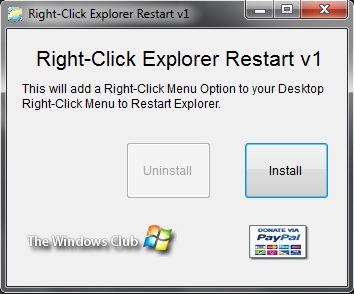
Kuidas paremklõpsuga Exploreri taaskäivitamine töötab?
Lihtsalt käivitage rakendus ja klõpsake Paigaldama lisada Taaskäivitage Explorer kontekstimenüüs. Seejärel, iga kord, kui peate explorer.exe taaskäivitama, peate vaid taaskäivitama paremklõpsake töölaual ja valige Taaskäivitage maadeavastaja.
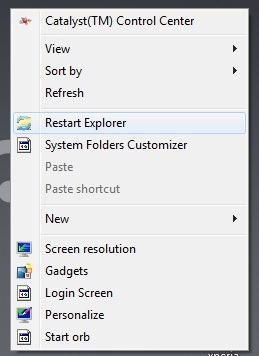
Kui soovite mingil hetkel selle valiku paremklõpsu menüüst eemaldada, käivitage rakendus uuesti ja klõpsake nuppu Desinstallima.
Märkus. Rakendus ühildub operatsioonisüsteemidega Windows XP, Windows Vista ja Windows 7.
Krediit: Lee Whittington @TheWindowsClub
Salavaraseaded - Lisage kontekstimenüüsse suvand Restart Explorer
Lisage kontekstimenüüsse suvand Restart Explorer
Mis on uut
Ümber Stealth
Kirglik tehnoloogia vastu kirjutan koos Stealthsetts.com -i naudinguga alates 2006. aastast. Mul on rikkalik kogemus opsüsteemides: MacOS, Windows ja Linux, aga ka programmeerimiskeelte ja ajaveebiplatvormide (WordPress) ning veebipoodide jaoks (WooCommerce, Magento, Prashop).
Vaadake kõiki Stealthi postitusiSamuti võite olla huvitatud...


2 mõtet “Lisage kontekstimenüüsse suvand Restart Explorer”